Tutorial GIMP #9 – Raios solares
Por Filipe Ferreira para o Pplware Mais uma semana mais tutoriais GIMP. Hoje vou falar de efeitos luminosos, mais concretamente vamos dar forma ao raiar do sol. Não são extraordinariamente difíceis, apenas necessitam da vossa atenção, no final o efeito será interessante e podem usá-lo nas vossas paisagens solarengas.

Como em tudo nesta vida, começamos pelo principio e descarregamos aqui a imagem de serviço e o plug-in do photoshop necessário.
1.º Passo Começamos por abrir a imagem com que vamos trabalhar:
Agora duplicamos a layer da imagem e vamos a Colors>Hue-Saturation
Metemos a Saturação a -100:
Agora vamos a Colors>Brightness-Contrast e ajustamos a gosto.
2.º Passo Agora vamos aplicar um filtro, o Gaussian Blur E para isso vamos a Filters>Blur>Gaussian Blur
e metemos 5px no Raio de Deslocamento. Podem experimentar com outros valores conforme gostarem.
3.º Passo Mudamos o Modo para Sobrepor, ou Overlay se estiver em Inglês, e a Opacidade a 50%
4.º Passo Criamos uma nova Layer e prenchemos com um Rosa, pode ser o ffb8ff.
De seguida mudamos o Modo para Cor e a Opacidade para 10%, mais ou menos:
e neste momento a nossa imagem estará algo como isto:
5.º Passo Agora vamos fazer uns raios de Sol, para isso duplicamos o layer da nossa imagem inicial e passamos-o para cima dos outros layers.
Vamos a Filters>Edge-Detect>Edge:
eu meti os valores que podem ver a seguir mas vocês experimentem para ver a maneira que fica melhor no vosso entender.
6.º Passo Para este passo primeiro devem ver as cordenadas de onde está o vosso sol, para isso basta colocar o rato em cima do sol e olhem para o canto inferior esquerdo e apontem os valores que vos aparece, no meu caso são estes:
agora vamos a Filters>Blur>Motion Blur.
Escolhemos a opção Zoom, introduzimos as coordenadas e ajustamos o Comprimento a gosto. Mudamos o Modo para Ecran e devemos ter algo deste género:
7.º Passo Agora vamos dar um ar mais real aos nossos raios de sol, e para isso vamos primeiro a Colors>Colorize, e metemos a Matiz a 360 para ficar com um tom vermelho.
De seguida vamos a Color>Hue-Saturation e baixamos a Saturação a gosto:
8.º Passo Agora dupliquem esta última layer várias vezes para ficar com mais luz. Eu dupliquei mais 3 vezes e ficou assim:
9.º Passo Criamos uma nova layer e com o Pincel e uma Brush grande e macia fazemos um circulo Branco no sítio do nosso sol.
10.º Passo Dupliquem o layer em que fiseram o circulo Branco, seleccionem o que fica por baixo e vamos a Colors>Colorify
Escolhemos o amarelo:
Vamos a Filters>Blur>Gaussian Blur e metam uns valores apoximados a estes:
Para finalizar mudamos o Modo para Sobrepor, ou Overlay se estiver em inglês, e fazemos Merge Down à layer que tem o circulo Branco:
11.º Passo Agora escolham a Smudge Tool
e disfarçamos a passagem do amarelo para o branco
12.º Passo Agora colocamos os elementos que vamos utilizar na nossa imagem:
Duplicamos os layers desses elementos e damos-lhe um Guassian Blur:
e aqui temos:
13.º Passo Para finalizar, criamos uma nova layer e preenchemos-a com um azul escuro, o 082a61 por exemplo, mudamos o Modo para Sobrepor e baixamos à Opacidade a gosto e aqui está:
Mais um guia pronto e há espera das vossas sugestões. Dúvidas e outras questões podem ser deixaras aqui nos comentários ou no nosso fórum. Boas produções!
Este artigo tem mais de um ano


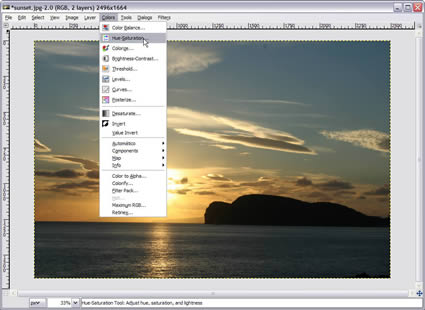
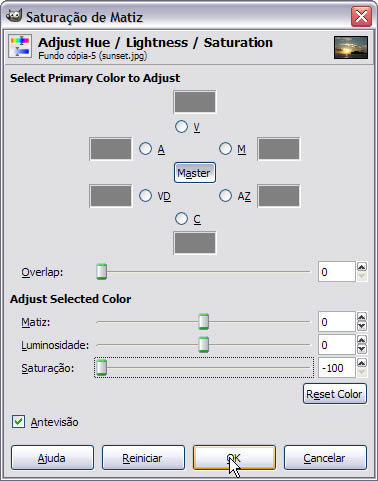

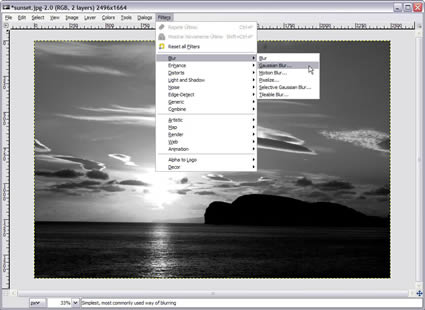
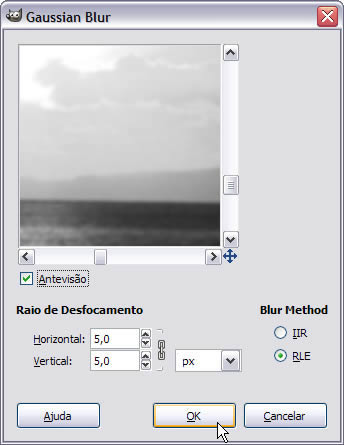
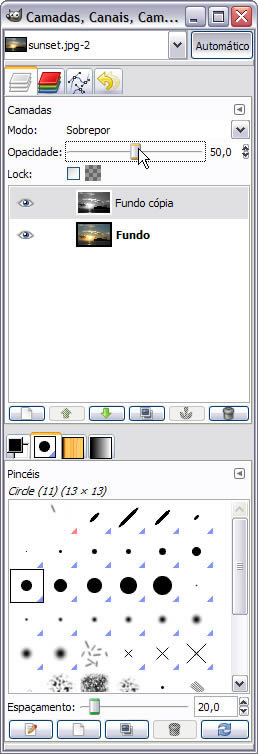

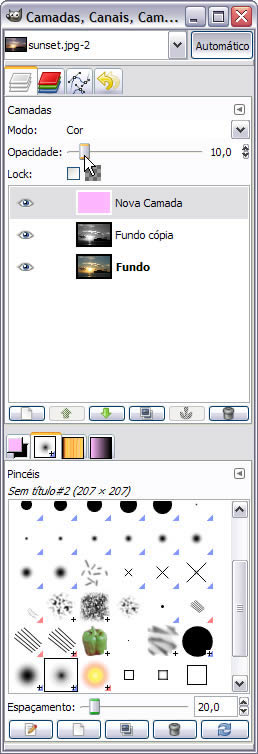

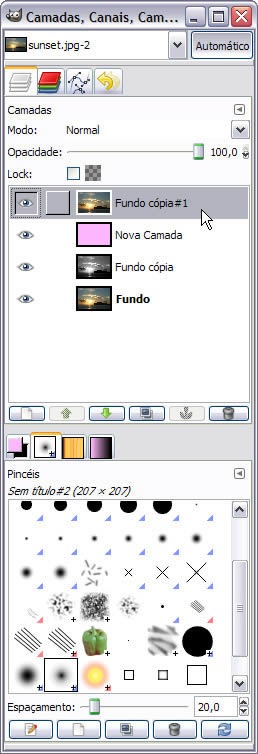



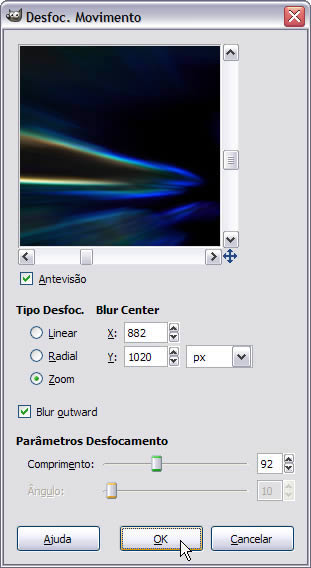

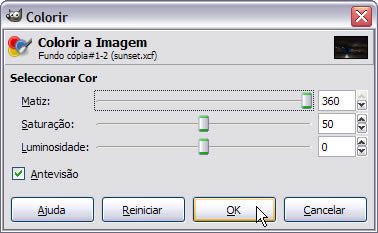
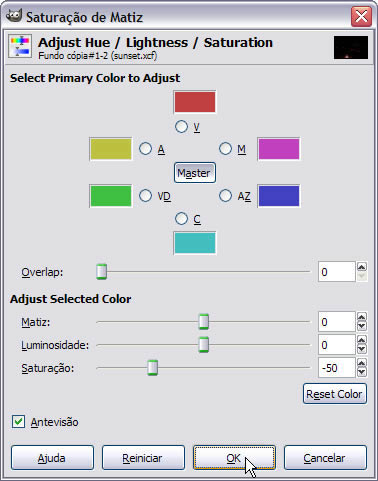
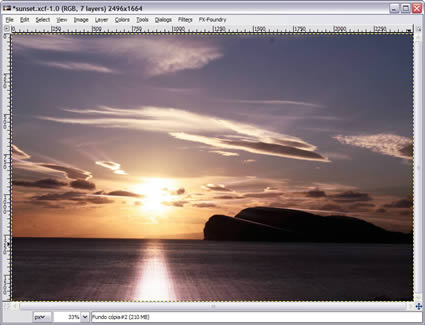
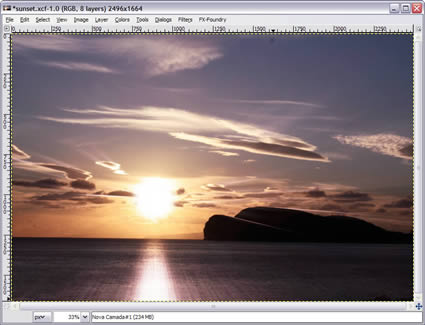

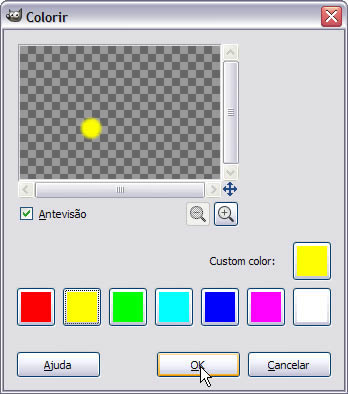
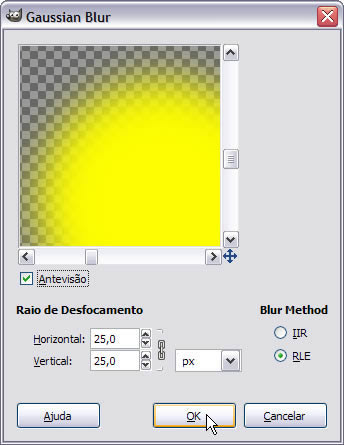

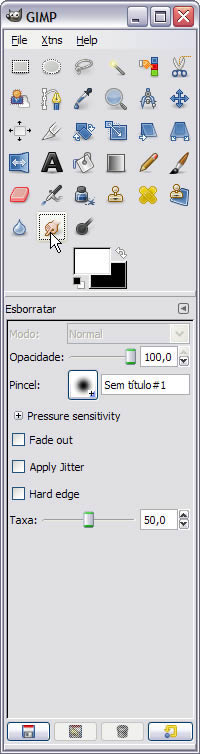

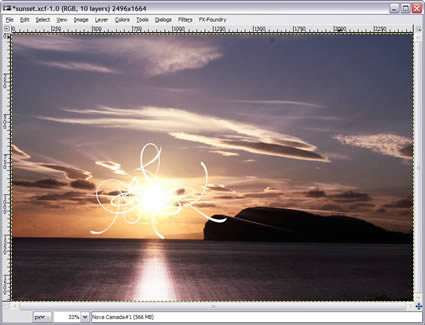
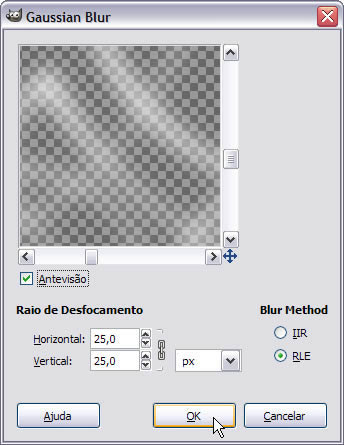
























fantastico!
é bom haver quem prove e demonstre a capacidade do GIMP.
Mt fixe gostei…
Dicas 5*!!!
Ficou mesmo altamente! Grande artigo Filipe! Parabéns!
ficou porreiro ate!
força para o proximo tutorial!
http://www.tagravado.com
Grande Filipe.
Mais uma vez prova e mostra a sua vasta capacidade!
Porreiro o tutorial. Venham mais